A csekkek letétbe helyezése az iPhone készülékkel lehetővé teszi, hogy pénzt adjon a bankszámlájához, ha nem tud bankhoz jutni, vagy ha a bankok nincsenek nyitva. A letétbe helyezéshez a banknak el kell fogadnia a mobilbetéteket, és rendelkeznie kell mobil banki alkalmazással vagy alkalmazással az iPhone -on. Minden bank saját alkalmazást használ, és 2011 szeptemberétől csak kilenc bank fogadta el az iPhone mobilbankot. Ha bankja nem tartozik a kilenc közé, az iPhone PayPal alkalmazással is befizetheti a csekket.
Lépések
1/2 módszer: Az iPhone alkalmazáson keresztül

1. lépés: Lépjen az iPhone alkalmazásboltba, és töltse le és telepítse a bankjához tartozó mobilbetét -alkalmazást a telefonjára
- Például, ha a Chase -vel bankol, akkor letölti és telepíti a Chase Mobile App alkalmazást az iPhone alkalmazásboltból.
- Ha nem biztos az alkalmazás nevében, keresse fel bankja webhelyét, és válassza a mobilbanki lehetőséget. Bankjának linket kell adnia a megfelelő alkalmazáshoz.
- Ha bankja nem ad linket az alkalmazáshoz, írja be bankja nevét az iPhone App Store keresőmezőjébe, hogy megjelenjen az ilyen nevű alkalmazások listája. A mobilbanki alkalmazásnak meg kell jelennie ezen a listán.
- Ha bankja nem adja meg a linket, és a keresés nem adja meg a megfelelő eredményt, lépjen kapcsolatba bankja ügyfélszolgálatával, ha tájékoztatást szeretne kapni arról, hogyan használhatja az iPhone -t csekkek befizetésére.

2. lépés: Állítsa be az iPhone alkalmazást a letöltésben található utasítások szerint
Bankjától függően előfordulhat, hogy meg kell adnia fiókadatait vagy társadalombiztosítási számát, és be kell állítania egy PIN -kódot a mobil eléréshez

Lépés 3. A csekkeket a bank utasításai szerint helyezze el
- A bankok eltérőek lehetnek, de sokan megkövetelik a csekk hátoldalának jóváhagyását vagy aláírását, előfordulhat, hogy meg kell adnia a számlaszámát is, és le kell fényképeznie mindkét oldalt, hogy benyújthassa bankjának.
- Az alkalmazás végigvezeti Önt a folyamaton.
2/2 módszer: PayPal -on keresztül

1. lépés: Hozzon létre új PayPal -fiókot, ha még nem rendelkezik ilyennel
Ha már rendelkezik PayPal -fiókkal, hagyja ki ezt a lépést

2. lépés: Kapcsolja össze bankszámláját PayPal -fiókjával
- Jelentkezzen be a PayPal szolgáltatásba, kattintson a "Profil" linkre a képernyő tetején, és válassza a "Bankszámla hozzáadása vagy szerkesztése" lehetőséget.
- Kattintson a "Bank hozzáadása" gombra, és írja be a számlaszámát és a banki átirányítási számot. Kattintson a Folytatás gombra.
- A PayPal 5 munkanapon belül két kis befizetést hajt végre a bankjában, és e -mailben elküldi az ellenőrző linket. Amikor a befizetések megérkeznek, kattintson a linkre, és adja meg a számla ellenőrzéséhez szükséges összegeket.

3. lépés: Töltse le és telepítse a PayPal alkalmazást az iPhone készülékére
- Kövesse a képernyőn megjelenő utasításokat, és konfigurálja az alkalmazást a PayPal-fiók eléréséhez.
- Lépjen a PayPal alkalmazásban a "Saját pénz" elemre, és válassza a "Pénz hozzáadása a csekkekből" lehetőséget. Ha kéri, fogadja el a használati feltételeket.
- Írja alá a csekk hátoldalát, és készítsen tiszta fényképet a csekk elejéről és hátuljáról. Az alkalmazás feltölti a képeket.
- Várjon körülbelül 6 munkanapot, amíg a csekk megjelenik a PayPal -fiókján.

4. lépés. A csekk törlésekor utalja át a pénzt a PayPal -fiókjáról a folyószámlájára
- Jelentkezzen be a PayPal -ba, kattintson a "Visszavonás" linkre, és válassza az "Átutalás bankszámlára" lehetőséget.
- Válassza ki bankszámláját a legördülő listából, adja meg az átutalni kívánt összeget, majd kattintson a "Folytatás" gombra. Ha szükséges, erősítse meg a kérést.
Videó - A szolgáltatás használatával bizonyos információk megoszthatók a YouTube -lal
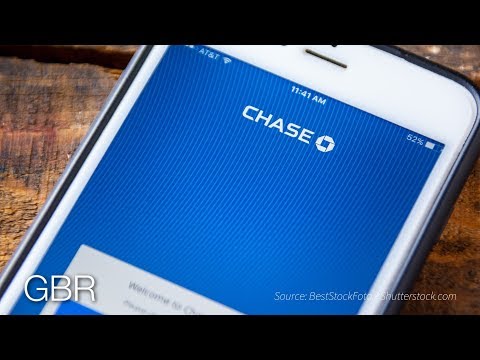
Tippek
- Egyes bankok díjat számíthatnak fel a mobilbetétekért.
- Semmisítse meg a papírcsekket, de ne pusztítsa el vagy dobja el. Biztonságos helyen tárolja, ha később hivatkoznia kell rá.
- 3 vagy több munkanapba is telhet, mire a pénz átutalásra kerül a PayPal -ról a folyószámlára.







